Để tạo ra những thiết kế ấn tượng và chuyên nghiệp, việc thay đổi màu nền trong InDesign là một kỹ năng cơ bản nhưng vô cùng quan trọng. Công Ty Quảng Cáo Marketing Online Limoseo sẽ hướng dẫn bạn từng bước cách đổi màu nền trong Indesign dễ dàng và hiệu quả.
MỤC LỤC
1. Tổng quan màu nền trong Indesign
Trong Adobe InDesign, màu nền đóng vai trò quan trọng trong việc tạo ra sự đồng nhất và tính thẩm mỹ cho tài liệu thiết kế. Màu nền có thể là nền của toàn bộ trang hoặc chỉ một phần cụ thể của trang, tùy thuộc vào yêu cầu thiết kế của bạn. Đây là một số điểm chính để hiểu rõ về màu nền trong InDesign:
1.1. Khái niệm về màu nền
Màu nền trong InDesign thường dùng để tạo ra một nền thống nhất cho trang hoặc các phần của trang, giúp làm nổi bật nội dung chính. Màu nền có thể là một màu đơn sắc, một gradient (chuyển sắc), hoặc thậm chí là một hình ảnh hoặc mẫu thiết kế.
1.2. Ứng dụng của màu nền
- Tạo sự nổi bật: Màu nền giúp làm nổi bật các yếu tố chính trên trang, như văn bản, hình ảnh, và đồ họa. Ví dụ, một màu nền sáng có thể giúp làm nổi bật một tiêu đề hoặc hình ảnh quan trọng.
- Thiết lập phong cách: Màu nền có thể thiết lập phong cách tổng thể của tài liệu, từ các tài liệu quảng cáo và brochure đến báo cáo và sách. Chọn màu nền phù hợp có thể tạo ra sự phù hợp với thương hiệu và phong cách thiết kế.
- Cải thiện sự đọc hiểu: Một màu nền thích hợp có thể cải thiện khả năng đọc hiểu của tài liệu. Ví dụ, một nền màu sáng với văn bản tối có thể dễ đọc hơn so với nền tối với văn bản sáng.
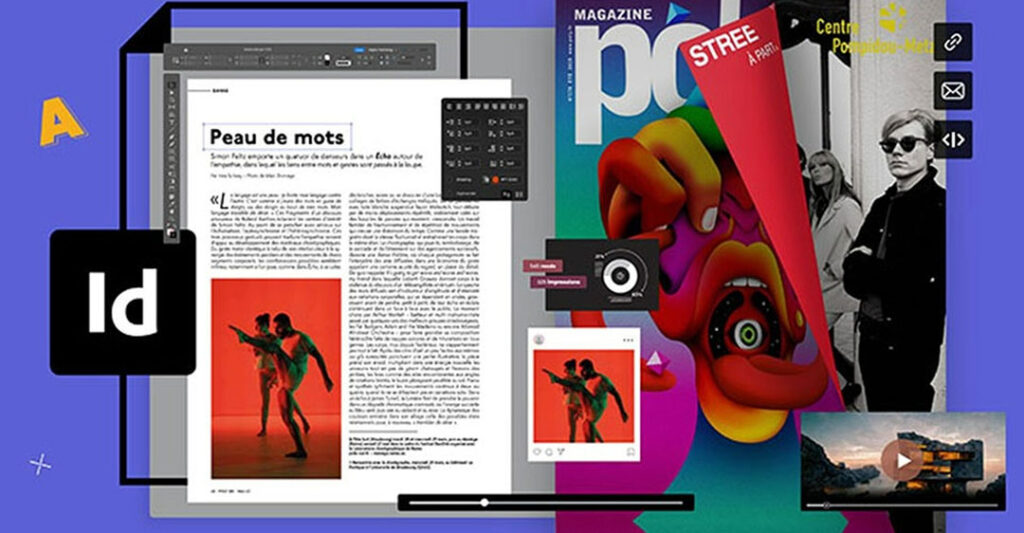
2. Cách đổi màu nền trong Indesign
Để đổi màu nền trong Adobe InDesign, bạn có thể thực hiện theo các bước sau:
Bước 1: Chọn khung chứa nền: Mở tài liệu InDesign của bạn và chọn khung hoặc trang mà bạn muốn thay đổi màu nền. Nếu bạn muốn đổi màu nền cho toàn bộ trang, hãy chọn công cụ “Trang” từ bảng điều khiển Pages.
Bước 2: Tạo một đối tượng hình chữ nhật:
- Chọn công cụ Rectangle Tool (M) từ thanh công cụ bên trái.
- Kéo chuột để vẽ một hình chữ nhật phủ toàn bộ trang hoặc khu vực bạn muốn thay đổi màu nền.
Bước 3: Đổi màu nền:
- Với đối tượng hình chữ nhật được chọn, mở bảng Swatches (Window > Color > Swatches).
- Chọn màu mà bạn muốn từ bảng màu. Nếu không có màu mong muốn, bạn có thể tạo màu mới bằng cách chọn “New Swatch” từ menu Swatches.
- Nhấp vào màu để áp dụng cho đối tượng hình chữ nhật.
Bước 4: Sắp xếp lớp: Đảm bảo rằng đối tượng hình chữ nhật có màu nền nằm ở phía dưới cùng của tất cả các đối tượng khác. Để làm điều này, với đối tượng hình chữ nhật được chọn, nhấp chuột phải và chọn “Arrange” > “Send to Back” từ menu ngữ cảnh.
Bước 5: Lưu tài liệu: Sau khi thay đổi màu nền, lưu tài liệu của bạn bằng cách chọn File > Save hoặc File > Save As nếu bạn muốn lưu thành một phiên bản mới.
Bằng cách đổi màu nền trong Indesign này, bạn có thể dễ dàng thay đổi màu nền của tài liệu hoặc phần của tài liệu trong InDesign.
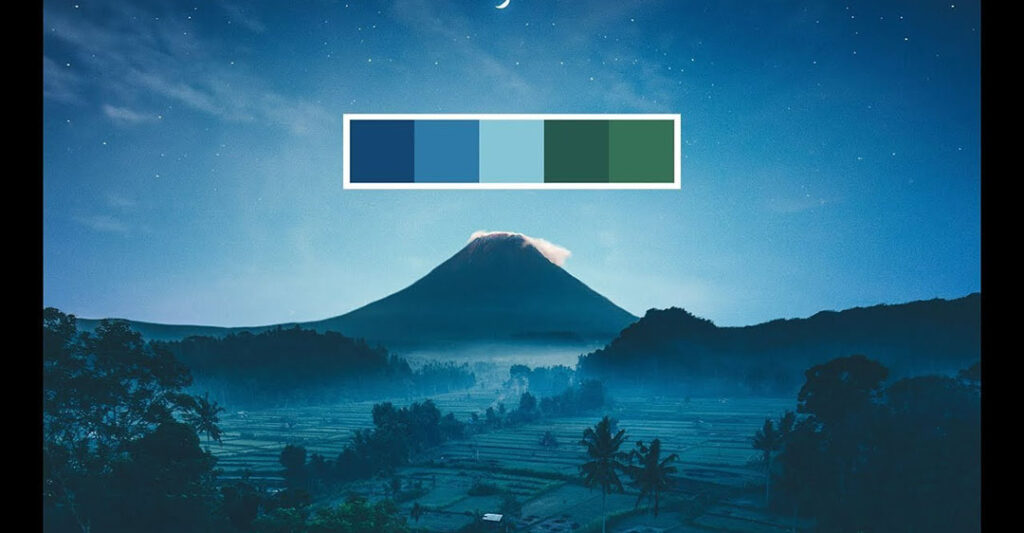
3. Lưu ý khi thực hiện cách đổi màu nền trong Indesign
Khi thay đổi màu nền trong Adobe InDesign, hãy chú ý những điểm sau để đảm bảo chất lượng và hiệu quả:
- Đảm bảo không ảnh hưởng đến nội dung: Nếu bạn đang làm việc trên tài liệu có nhiều lớp hoặc nội dung, hãy chắc chắn rằng việc thay đổi màu nền không làm che khuất hay gây cản trở cho các yếu tố nội dung quan trọng.
- Sử dụng layer chính xác: Để giữ cho màu nền không ảnh hưởng đến các đối tượng khác, hãy chắc chắn rằng đối tượng màu nền nằm ở lớp dưới cùng. Bạn có thể sử dụng bảng Layers (Window > Layers) để quản lý và sắp xếp các lớp.
- Kiểm tra màu in và màu màn hình: Đảm bảo rằng màu nền bạn chọn phù hợp với chế độ màu của tài liệu (CMYK cho in ấn, RGB cho màn hình). Bạn có thể kiểm tra và thay đổi chế độ màu trong bảng Color Settings (Edit > Color Settings).
- Sử dụng swatches để quản lý màu: Thay vì sử dụng màu tùy chỉnh mỗi lần, hãy tạo và lưu màu trong bảng Swatches để dễ dàng áp dụng lại và duy trì tính nhất quán trong tài liệu.
- Xem trước trước khi xuất: Trước khi xuất hoặc in tài liệu, hãy kiểm tra xem màu nền có hiển thị đúng cách và không gây ra các vấn đề không mong muốn bằng cách sử dụng chế độ Preview (View > Screen Mode > Preview).
- Cẩn thận với màu mờ hoặc trong suốt: Nếu bạn đang sử dụng màu nền có độ mờ hoặc hiệu ứng trong suốt, hãy chắc chắn rằng điều này không làm ảnh hưởng đến tính dễ đọc hoặc tính thẩm mỹ của nội dung.
- Sao lưu tài liệu: Trước khi thực hiện thay đổi lớn, hãy sao lưu tài liệu của bạn để phòng trường hợp bạn cần quay lại phiên bản trước.
- Kiểm tra trên các thiết bị khác nhau: Nếu tài liệu sẽ được xem trên nhiều loại thiết bị hoặc trình duyệt, hãy kiểm tra màu nền trên các thiết bị khác nhau để đảm bảo nó hiển thị chính xác.
Những lưu ý này sẽ giúp bạn thực hiện việc thay đổi màu nền trong InDesign một cách hiệu quả và chuyên nghiệp.
Công Ty Quảng Cáo Marketing Online Limoseo hy vọng bài viết này đã giúp bạn hiểu rõ hơn về cách đổi màu nền trong Indesign. Áp dụng những kiến thức này vào thực tế, bạn sẽ tạo ra những sản phẩm thiết kế chất lượng và chuyên nghiệp hơn.

